Windows 10에서 다른 시간대에 대한 추가 시계 추가
에 위치한 팀과 협력하는 경우전 세계의 시간대가 다르면 해당 지역의 시간을 아는 것이 좋습니다. 오랜 Windows 사용자 인 경우 다른 시간대에 시계를 추가하는 데 이미 익숙 할 것입니다.
그러나 Windows를 처음 사용하거나 설정하지 않은 경우이전에는 시스템 트레이에 추가 시간대 시계를 추가하는 방법이 있습니다. 이 과정은 기본적으로 Windows 7 및 8에서와 동일하지만 Windows 10 용 업데이트를 제공하고자했습니다.
Windows 10에는 체크 아웃에 관심이있는 시계 (및 달력)에 대한 다른 그래픽이 있습니다.
Windows 10에서 다른 시간대에 대한 추가 시계 추가
시작하려면 작업 표시 줄의 작업 표시 줄에서 시계를 클릭하십시오.화면의 오른쪽 하단. 바로 Microsoft에 시간과 달력을 보여주는 새로운 UI가 포함되어 있습니다. 둥근 시계가 사라지고 현대적인 디지털 디자인으로 대체되었습니다. 여기에서 선택 날짜 및 시간 설정 달력 아래.

당신은 또한 이동할 수 있습니다 설정> 시간 및 언어> 날짜 및 시간이 방법으로 몇 번의 클릭 만 절약 할 수 있습니다.
그런 다음 아래로 스크롤하여 다른 시간대에 대한 시계 추가를 선택하십시오.
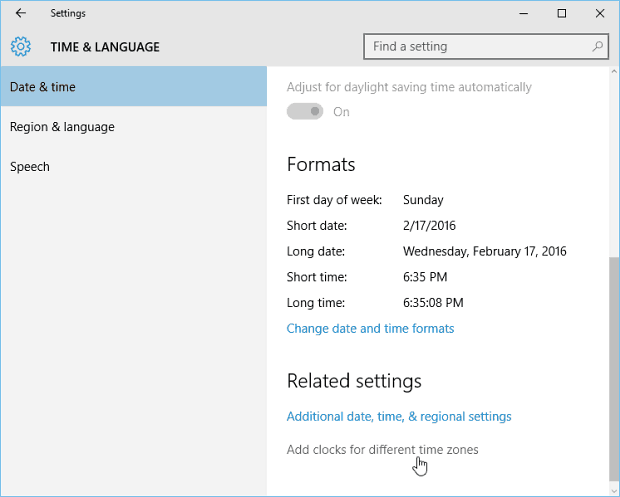
이제 날짜 및 시간 대화 상자의추가 시계 탭에서이 시계 표시 상자를 선택한 다음 원하는 시간대를 선택하고 이름을 지정하고 확인을 클릭하십시오. 시계를 두 개 더 추가 할 수 있습니다.
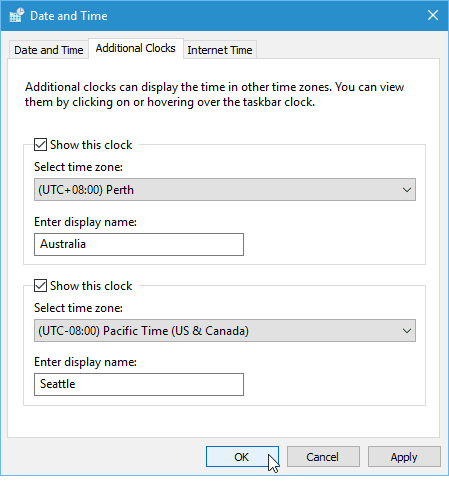
완료되면 시스템 트레이에서 시계를 클릭하면 현지 시간 시계를 포함하여 추가 한 하나 또는 두 개의 다른 시계가 표시됩니다.
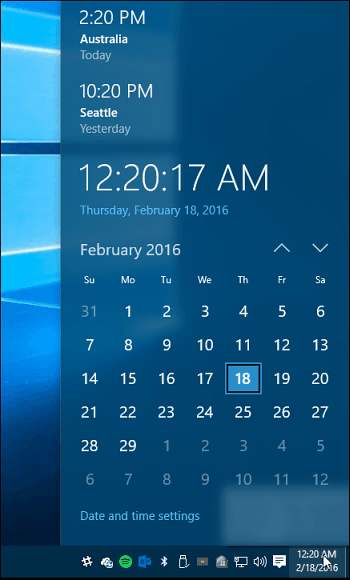
시스템 트레이에서 시계 위로 마우스를 가져 가면 추가 한 각 시간대와 시계 이름이 나타납니다.
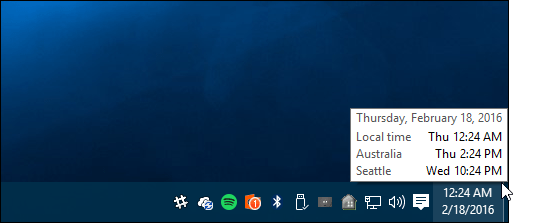
시간대와 시계를 제거하거나 변경하려면 돌아가서 원하는대로 조정하십시오.
Windows 10의 새로운 시계 모양이 마음에 드십니까? 아래의 의견 섹션에 알려주십시오.










코멘트를 남겨주세요